Erfahre, was zu tun ist, wenn dein Gerät eine SD-Karte nicht erkennt
Je nach Gerätemodell kannst du den Gerätespeicher mithilfe einer SD-Karte erweitern. Wenn dein Gerät die SD-Karte nicht erkennt oder die Warnung „Kann nicht auf SD-Karte schreiben“ anzeigt, gehe wie folgt vor, um das Problem zu beheben.
Bevor du die nachstehenden Empfehlungen ausprobierst, solltest du überprüfen, ob die Software deines Geräts und die zugehörigen Apps auf die neueste Version aktualisiert sind. Zur Aktualisierung der Software deines Mobilgeräts befolge diese Schritte:
1. Gehe zu Einstellungen > Software-Update.
2. Tippe auf Herunterladen und installieren.
3. Folge den Anweisungen auf dem Bildschirm.
SD-Karte überprüfen
Nimm zuerst die SD-Karte aus deinem Gerät und überprüfe sie auf Schäden.
Auch wenn deine SD-Karte keine sichtbaren Schäden aufweist, können weiter Probleme auftreten. Wenn du ein anderes Gerät zur Hand hast, prüfe die Funktion der SD-Karte damit.
Versuche es mit einem erzwungenen Neustart deines Geräts. Ein Neustart kann das Problem mit der SD-Karte beheben.
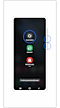

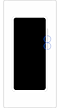

Hinweis:
- Deine Daten und Dateien bleiben auch bei einem erzwungenen Neustart des Geräts erhalten.
Eine Fremdanwendung auf deinem Gerät hat deine SD-Karte möglicherweise beschädigt. Um dies zu prüfen, versuche, im Abgesicherter Modus auf die SD-Karte zuzugreifen, während alle Fremdanwendungen deaktiviert sind. Wenn deine SD-Karte im abgesicherten Modus erkannt wird, kannst du versuchen, alle vor Kurzem heruntergeladenen Apps zu löschen, die nicht erkannt werden oder bösartig erscheinen.
Schaltet wie folgt in den Abgesicherter Modus.


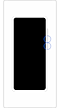

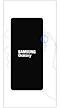

Gehe wie folgt vor, um eine App im Abgesicherter Modus zu löschen.
Schalte wie folgt vom Abgesicherter Modus in den Normalmodus.
Schritt 1. Halte die Leiser-Taste und die Seitentaste gleichzeitig gedrückt.
Schritt 2. Wähle Neustart.
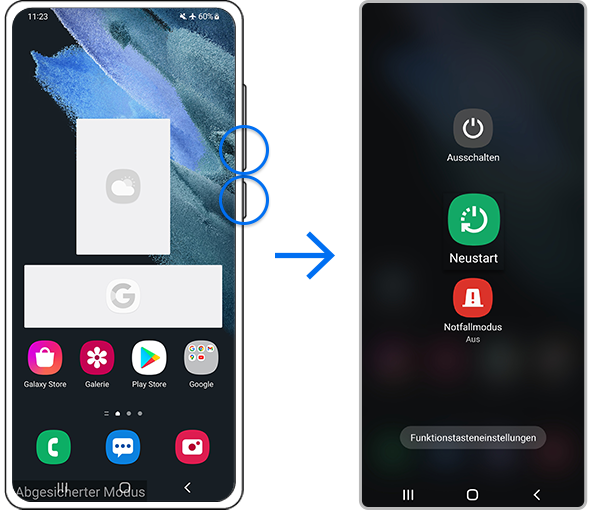
Du kannst versuchen, deine SD-Karte zu formatieren, um das Erkennungsproblem zu beheben. Vor der Formatierung solltest du deine Daten unbedingt sichern, damit sie nicht verloren gehen. Gehe wie folgt vor, um deine SD-Karte zu formatieren.
Hinweis:
- Durch die Formatierung werden alle Daten auf der SD-Karte gelöscht und können nicht wiederhergestellt werden.
Hinweis:
- Die Position der Lautstärke- und Seitentaste kann je nach Gerätemodell variieren.
- Nicht alle Telefonmodelle unterstützen SD-Karten.
- Wenn du nach den unten genannten Schritten immer noch Probleme hast, ist dein Gerät möglicherweise physisch beschädigt. Bitte wende dich an das Support Center.
- Bildschirmabbildungen und Menüs können je nach Modell und Softwareversion variieren.
Danke für deine Rückmeldung!
Bitte beantworte alle Fragen.
































_JPG$)